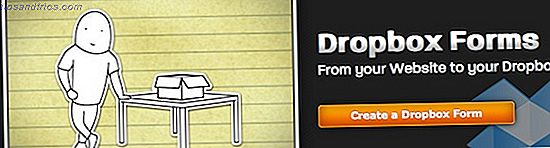L'illuminazione ambientale che reagisce all'immagine sulla tua TV è più semplice e meno costosa di quanto pensi - e ti consente di migliorare la tua esperienza home cinema.
Originariamente sviluppato per la TV di Philip nel 2002, la funzione è ancora disponibile solo in un numero limitato di modelli e, di conseguenza, molte persone hanno provato a creare il proprio Ambilight che non comporta l'acquisto di una nuova TV. Fino ad ora, erano relativamente costosi o a bassa risoluzione (solo pochi pixel su ciascun lato) - Ho persino realizzato una versione a pixel singolo Costruisci la tua illuminazione dinamica personale per un centro multimediale Costruisci la tua illuminazione dinamica personale per un centro multimediale Se guardi un sacco di film sul tuo PC o sul tuo media center, sono sicuro che hai affrontato il dilemma dell'illuminazione; spegni completamente tutte le luci? Li tieni in piena esplosione? Oppure ... Leggi di più qualche anno fa. Ora è arrivata una nuova generazione di LED programmabili a prezzi accessibili e anche tu puoi costruire un clone Ambilight ad alta risoluzione per un minimo di $ 60. Interessato?
Step 1: Demo
Innanzitutto, una demo di ciò che stiamo facendo. Nel caso in cui sei curioso, il video è Electric Sheep, un viaggio di 3 ore di psy-trance - è una partita perfetta per dimostrare l'Ambilight. Naturalmente, non tutti i video produrranno gli stessi risultati piacevoli - molti film sono troppo torbidi o presentati in formato cinematografico con conseguente black bar (e di conseguenza senza dati a colori). Ho trovato i migliori risultati con i colori vivaci e brillanti nella maggior parte delle animazioni, così come i film d'azione con elaborati effetti CG.
Al momento funziona solo con l'elaborazione del segnale dal lato del computer, quindi è ottimo per cose come VLC, Popcorn Time, Kodi (precedentemente noto come XBMC) o giochi per PC. Sfortunatamente, l'elaborazione dell'ingresso HDMI generico è più difficile - per lo meno, avremmo bisogno di uno splitter HDMI e di un qualche tipo di convertitore in un formato analogico più leggibile. Lo lascerò per un progetto futuro - per ora, funziona solo con un computer.
Passaggio 2: è necessario

La lista delle parti è breve - nessuna elettronica complessa qui:
- Arduino Uno
- Alimentazione 10A 5V
- Striscia LED da 5 metri WS2812B
- Nastro biadesivo (non fare lo stesso errore che ho fatto - usare materiale di buona qualità 3M)
- Elaborazione installata
La parte principale di questo clone di ambilight è una stringa di LED WS2812B indirizzabili individualmente. Ogni LED ha il proprio chipset e una sola linea è utilizzata per la comunicazione. Ho comprato il mio da Aliexpress per $ 52 incluso il trasporto - che era per una bobina da 5 metri (150 LED), che è più che sufficiente per il più grande dei TV - e molto più economico per LED rispetto alla stringa da $ 50 venduta da Adafruit. Un alimentatore standalone da 5 V / 10 A può essere acquistato per circa $ 10, ma ho usato un vecchio alimentatore ATX che avevo precedentemente convertito in una fornitura da banco Come fare un alimentatore da banco da un vecchio alimentatore ATX Come fare una potenza da banco Fornitura da un vecchio alimentatore ATX Se si dispone di un vecchio alimentatore ATX per computer, è possibile dargli nuova vita come alimentatore da banco. Ecco come. Leggi di più . Se hai una TV enorme e hai intenzione di unirti a più strisce perché 5 metri non sono sufficienti, assicurati di calcolare i tuoi esatti requisiti di alimentazione a 60 mA per LED.
Passaggio 3: cablaggio

Proviamo prima le luci per garantire che l'alimentazione sia sufficiente e la comunicazione di base funzioni. Collega il pin 6 da Arduino al DIN sulla striscia LED: la tua striscia dovrebbe avere un cavo breakout su un'estremità, quindi usa un cavo jumper maschio-femmina. Collegare anche il pin GND da Arduino a GND sulla striscia. Non tentare di fornire alimentazione alla striscia dal pin 5V su Arduino . Friggerai l'Arduino molto velocemente. Invece, utilizzare un alimentatore esterno da 5 V. Una PSU desktop alimenterà felicemente la striscia piena da 5 metri per il test (supponendo che tu abbia seguito la nostra guida alla conversione delle panche Come fare un alimentatore da banco da un vecchio alimentatore ATX Come fare un alimentatore da banco da un vecchio alimentatore ATX? hai un vecchio alimentatore ATX per computer che si trova in giro, puoi dargli nuova vita come alimentatore da banco Ecco come ... Leggi di più). Calcolare a 60 mA per LED; nel mio caso, 114 LED a 60mA sono appena sotto 7A. Se stai pensando, "7 ampli suona come un sacco!", È perché questo funziona a 5 volt - 7 amp a 240 volt sarebbe molto di più!
Si noti che queste strisce hanno una direzione specifica in cui il segnale deve fluire, indicato dalle frecce. Se si collegano più strisce, potrebbe essere necessario re-iniettare la potenza a metà strada per evitare la caduta di tensione - ho scoperto che non era necessario con soli 5 metri.
Passaggio 4: carica il codice Arduino e prova

C'è una parte Arduino e Processing nel progetto. Prima assicurati di aver aggiunto FastLED alla tua directory di librerie Arduino, quindi scarica questo codice. Modifica la riga 7 per il numero di LED che hai; e se trovi che il profilo del colore è rotto, modifica la linea 47. Per la striscia che ho acquistato, utilizza il chipset WS2812B e l'ordine dei colori di "GRB". Vedere la documentazione FastLED su come eseguire la calibrazione sulla strip, ma il valore predefinito dovrebbe andare bene se si acquistassero gli stessi LED.
Infine, sono necessari i componenti di elaborazione dal codice del progetto Adafruit. Per il test, aprire Colorswirl.pde . Anche in questo caso, modificare il numero di LED sulla linea 29; e il dispositivo seriale sulla linea 44. Se Arduino è l'unico dispositivo COM collegato, Serial.list () [0] va bene. In caso contrario, prova Serial.list () [1] . Esegui l'app e con un po 'di fortuna le tue strisce mostreranno un bel vortice di colori.
Nota che non sei limitato all'elaborazione: tutto ciò che è compatibile con Adalight (come Prismatik) può anche essere configurato per funzionare con questo - ma in questo tutorial tratteremo solo la procedura di configurazione di Adalight.
Passaggio 5: Misura e taglia su misura

Estrai la TV dal muro o girala, e misura. Suppongo che tu stia attaccando le strisce direttamente alla TV, ma se non è il caso dovrai costruire una cornice. Cerca di assicurarti di ottenere un pixel direttamente in ogni angolo, ma altrimenti questo passaggio dovrebbe essere facile. Andare avanti e tagliare la striscia in lunghezze più corte - tagliare solo tra i pad di rame in cui indica la linea tratteggiata; e applicare un nastro adesivo biadesivo 3M ad ogni lunghezza. Non usare nastro economico e generico come ho fatto io, semplicemente non si attacca.
Se hai bisogno di lasciare una fessura nella parte inferiore a causa di un supporto TV, fallo, ma assicurati che la tua striscia inizi su entrambi i lati e non nell'angolo - puoi configurare quei pixel mancanti più avanti nel lato software.
Passaggio 6: Tagliare la plastica

Se la tua striscia è contenuta in una custodia esterna in plastica impermeabile, tagliala via.
Applica con cautela un po 'di saldatura a ciascun blocco di rame prima di fissarlo alla TV, in modo da rendere più facile l'unione dei pezzi in seguito.
Passaggio 7: collegalo alla TV e partecipa

Vai avanti e appoggia le strisce sul retro del televisore, ricordando che ogni striscia ha una direzione che il segnale deve seguire. Non importa da quale angolo o da quale lato del televisore si parte.
Per unire gli angoli, collega semplicemente ciascuno dei 3 pad alla loro controparte nella prossima striscia. Ancora una volta, applicare un po 'di saldatura ai fili prima di tentare di unirlo ai pad è molto più facile. Lascia la striscia finale così com'è - non collegarla all'inizio!
Passaggio 8: prova di nuovo

Assicuriamoci di non rovinare la saldatura lì - carica di nuovo l'app color swirl e controlla. Una volta che sei felice, riporta la TV nella posizione corretta e riordina i fili. Passiamo alla configurazione del software.
Passaggio 9: configura Adalight

Questa è la parte più noiosa del progetto: ogni singolo LED deve essere definito nel software. Carica Adalight.pde in Processing e modifica prima la variabile che definisce il numero di pixel lungo i lati e in alto (ignora quelli mancanti per ora) - questo è sulla linea 87. Nel mio caso, ho usato 35 pixel in alto e in basso e 22 ai lati, quindi è stato definito come {0, 35, 22} .
Appena sotto questo è dove si trovano le "informazioni per LED" - una lunga lista che definisce ogni singolo LED attorno al televisore. Ogni LED è definito come un insieme di 3 numeri:
- Numero di monitor (presumo 0, ma il tuo potrebbe essere altrimenti)
- Coordinata X - 0 è la sinistra (rivolta verso lo schermo TV)
- Coordinata Y: 0 è la parte superiore (rivolta verso lo schermo TV)
Per fortuna, uno dei nostri incredibili lettori, James Rankin, ha sviluppato un'utile utility online che fa il duro lavoro per voi. Basta inserire la dimensione della matrice e la posizione iniziale, quindi copiare / incollare la definizione della matrice generata nell'app Adalight Processing. Ha anche pubblicato una soluzione rapida per trattare i film in formato widescreen, in cui il codice di elaborazione normalmente valuterà le barre nere nella parte superiore e inferiore dello schermo per indicare che non viene visualizzato alcun effetto luminoso. Grazie James!
Se ricevi errori durante la compilazione, significa che hai perso una virgola da qualche parte o hai troppe parentesi graffe - controlla il tuo codice.
Step 10 Siediti, guarda un film!

Esegui il codice e avvia un film con il tuo software preferito - la console di debug di Processing mi dice che il mio computer gestisce ben 15 fotogrammi al secondo (ovvero la frequenza di aggiornamento dei LED, non la riproduzione del video) - qualsiasi computer moderno dovrebbe essere in grado di gestiscilo Ci sono alcune altre variabili che puoi regolare come la luminosità minima e il ritardo di dissolvenza tra gli aggiornamenti - come sempre, sei incoraggiato a leggere il codice, comprenderlo e modificarlo.
Complimenti, ora hai un fantastico sistema Ambilight fai da te per $ 60 (e alcuni LED rimasti, probabilmente). Domande o problemi: mettiti in contatto con i commenti e farò del mio meglio per aiutarti. Dicci anche: cosa ti piacerebbe fare con i LED rimanenti?

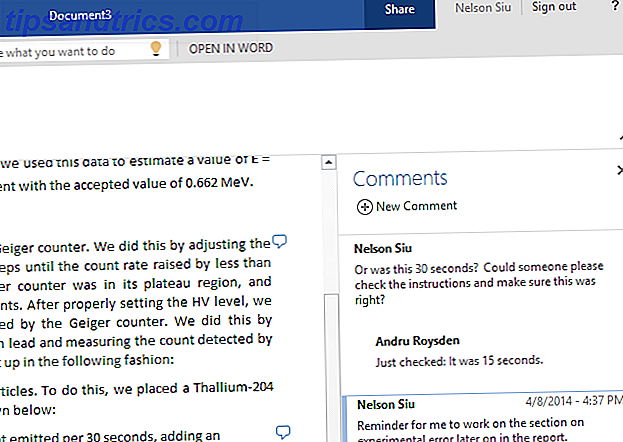
![La definizione di una rete client server [Tecnologia spiegata]](https://www.tipsandtrics.com/img/internet/941/definition-client-server-network.jpg)